打开win8.1系统WiFi方法
发布时间:2016-12-02 15:12
相关话题
一些win8.1系统新用户对于这款新系统并不是太熟悉,因此很多设置一时半会儿很难找到,比如一些用户问小编说不知道新装的Win8.1系统WiFi和蓝牙在哪里打开,使用蓝牙的时候弹出如下的窗口,显示蓝牙服务已经开启。该怎么办呢?小编为大家分享了打开win8.1系统WiFi的解决方法,下面大家跟着小编一起来了解一下吧。
打开win8.1系统WiFi方法
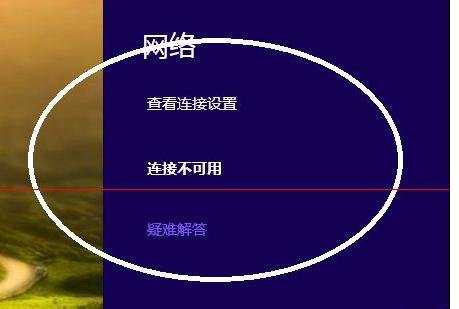
1、这就是小编那可怜的电脑,明显缺了WiFi和飞行模式图标,取而代之的事“连接不可用”。

2、下面进行第一步,在“我的电脑”右击选择“属性”打开,可能你的电脑是“这台电脑”不过小编认为"我的电脑“更亲切。反正知道是什么就行了。

3、在属性面板的左上角有一个”设备管理器“的玩意,点开它。

4、点开之后,会找到一个叫”网络适配器“的玩意,在他的子项里,找到带有wireless的选项,不同电脑名称不一样,无线(wireless)是肯定有的。
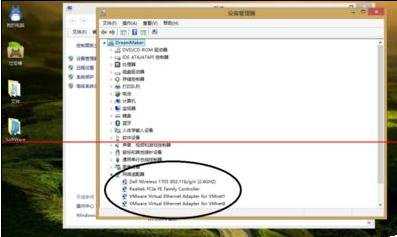
5、找到后在它身上右击,最后点击”启用“就OK了。

6、好了,至此,WiFi和飞行模式就成功归来了,希望大家能尽早熟悉win8 操作。

打开win8.1系统WiFi方法的评论条评论